長い時間使っていると、iMac / MacBookの作動が遅くなることがあり、ストレージスペースもますます小さくなりました。そういう時は、ゴミファイル、アプリキャッシュなどの 不要なファイルを削除して、遅くなったMacをクリーンアップして軽くする必要があり、それに好きな音楽や映画などをダウンロードして保存するスペースも多く、ゲームをするのもスムーズになれます。
ここでは、12種類のMac用クリーナーをご紹介します。また、選択基準とトップ5のソフトの比較、および関連するいくつかの質問への回答も紹介されています。
MacクリーナーTop 1. Macubeクリーナー
おすすめ理由:Macのクリーンアップ機能が最も全面的で、コストパフォーマンスが最高のメンテナンスソフト
「Macubeクリーナー (opens new window)」は、一体化したMac用のメモリクリーナーで、Macの状態を把握し、Macのデータ削除・整理に役に立つクリーンアップソフトです。また、ハードディスクのストレージ使用量、バッテリの使用量、そしてMacのCPU使用量を監督することもできます。無料版のあるトップのMacクリーニングアプリとして、Mac OS10.11及び以上のシステムをサポートしています。データをクリーンアップしてMacを軽くするには3つの簡単なステップだけでできます:不要なファイルをスキャンし、ファイルを選択し、「クリーン」をクリックします。
ワンクリックでジャンクファイルを検索してクリーンアップする「スマートスキャン」、キャッシュのクリア (opens new window)、空き容量の確保など、便利な機能がいくつもあります。また、 不要なファイルを削除 (opens new window)、古く大きなファイルを検出して削除したり、重複ファイル (opens new window)や類似画像 (opens new window)を検出して削除したり、プログラムとそれに付随するファイルを完全にアンインストール (opens new window)して削除したりすることも可能です。
長所:
1、インターフェースがシンプル、操作が非常に簡単
2、機能が揃っている、価格が適当
3、誤って削除するリスクなし
4、全機能の7日間無料体験
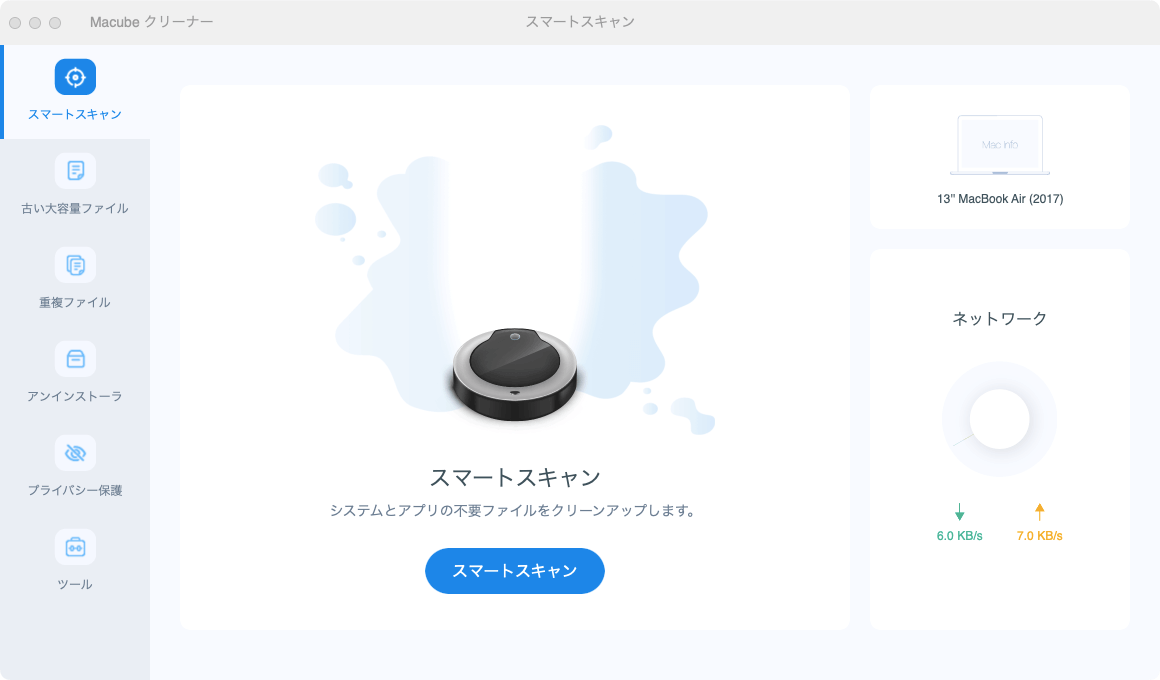
「Macubeクリーナー (opens new window)」を使えば、パソコンのクリーンアップにかかる時間を短縮し、システム操作の煩わしさを省くことができます。勉強や仕事にもっと集中することができます。 同時に、「Macubeクリーナー」を使うことでパソコンが高速化され、作業がよりスムーズに、効率的に行えるようになります。しかも、完全に無料で使えるので、一度試してみてはいかがでしょうか。
また、すべての機能(有料機能を含む)を7日間無料で利用することができ、いつでもキャンセルすることができます。 ダウンロードし、試用した上で製品版を購入するかどうかを決めることができます。
MacクリーナーTop 2. CleanMyMac
おすすめ理由:強力なMacクリーナー
「CleanMyMac (opens new window)」には、クリーンアップアプリだけでなく、Macの不具合の修復、プラグインの削除/無効化、閲覧履歴やチャット履歴の削除などもできるツールです。Macシステムの不要なデータ、写真、iTunesのバックアップ、ごみ箱、メールの添付ファイル、アプリ、そして大容量のファイルなどを削除できます。クリーナーのツールを使って、メンテナンススクリプトの実行、権限許可の修復、DNSキャッシュのフラッシュなどを行うこともできます。また、Mac上でプラグイン、ウィジェット、ログイン項目を削除/無効にすることもできます。ただし、それはMacの重要機能を使用できなくすることもあるので、それらを実行する前に、必ず確認してください。
長所:
1、機能豊富、快適なUIデザイン
2、誤って削除するリスクなし
短所:
1、高価、機能は少し複雑
2、重複ファイルを探せない
3、無料版では500MBのクリーニングに制限される
4、「スキャン」と「メンテナンス」のみ高機能
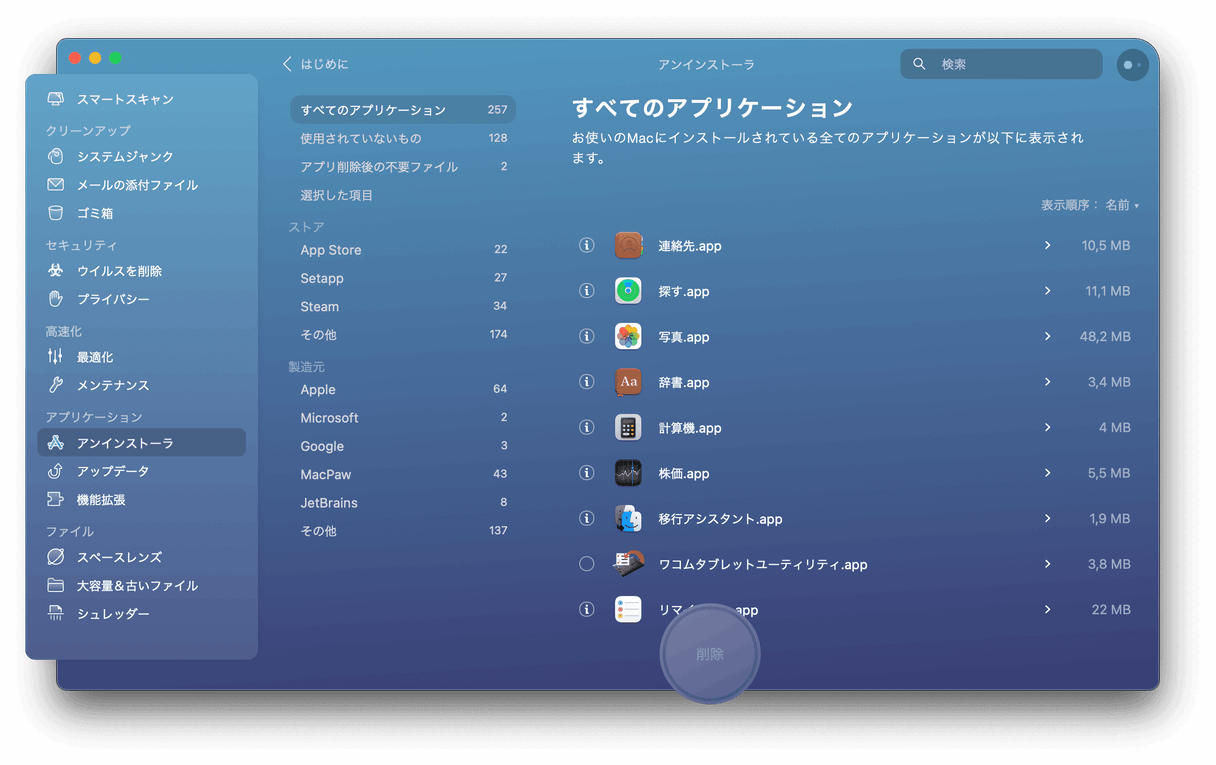
強力なプログラムではあるが、「スペースレンズ」や「大容量&古いファイル」などの機能は、どちらかというと鶏肋があり、あまり実用的ではありません。しかも、重複ファイルを探す機能はなく、コアな機能は実は「Macubeクリーナー」と似ているのです。それに対して「Macubeクリーナー (opens new window)」はこれに対し、Macubeクリーナーは汎用性は低いものの軽量で、日常のクリーニングやささっと掃除するための核となる便利なクリーニング機能をすべて搭載しています。そして、MacubeクリーナーはCleanMyMacよりも安価です。
MacクリーナーTop 3. Buho Cleaner
おすすめ理由:機能が比較的に揃っている安いMacクリーナー
「Buho Cleaner (opens new window)」もMacをクリーンアップでき、iMac/MacBook上のキャッシュ、閲覧履歴、クッキー、言語ファイル、重複したファイル、アプリデータをクリーンアップするのに役立ちます。しかし、必要なものまで削除されたくなければ、クッキーや言語ファイルをクリーンする時は必ず注意してください。
長所:
1、安い、インターフェースがシンプル
2、Xcodeキャッシュクリーナーのカスタマイズ
3、重複ファイルリムーバーウィジェットを内蔵
短所:
1、体験版では、ファイル削除に3GBの制限がある
2、誤って削除する可能性あり
3、古い大容量ファイルを検出できない
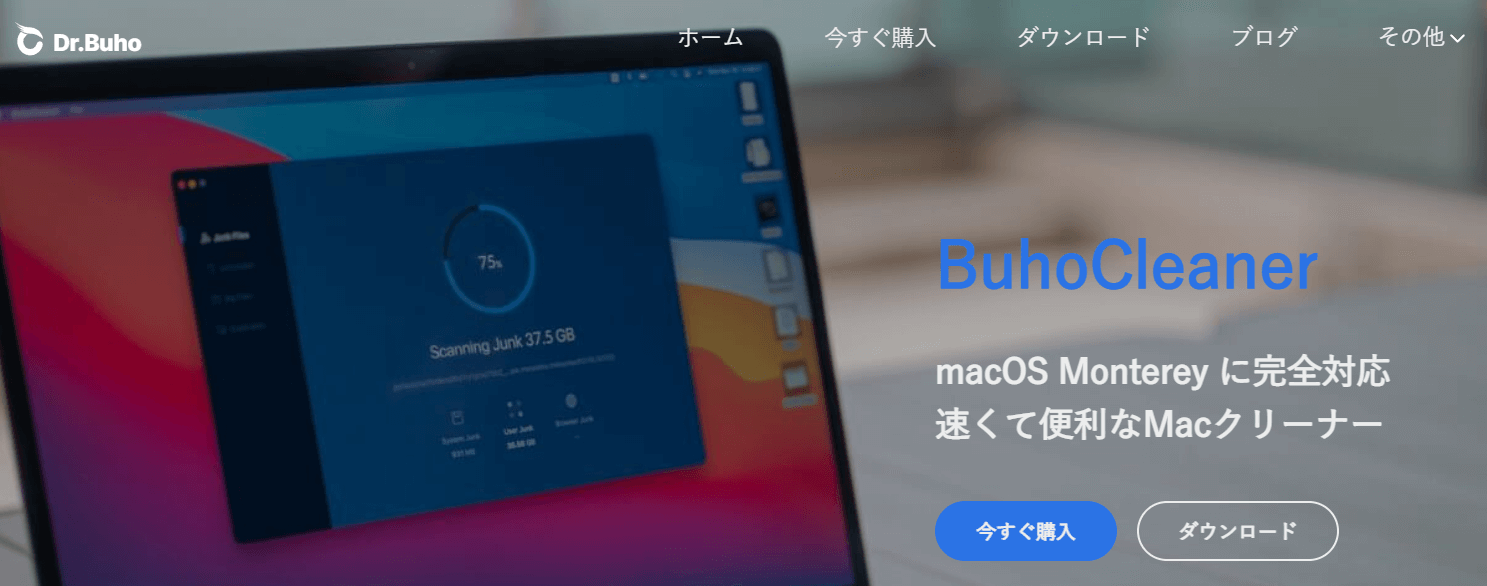
無料版では、Macの迷惑メール、ログ、キャッシュ、重複ファイルなどをスキャンすることしかできません。クリーン機能を有効にするには、アプリケーションを購入する必要があります。ただし、購入しても古い大容量ファイルを検出したり、アプリをアンインストールしたりすることはできません。より多くの機能を体験していただくために、「Macubeクリーナー (opens new window)」のご利用をおすすめします。
MacクリーナーTop 4. Avast Cleanup プレミアム
おすすめ理由:システムエラーの防止
「Avast Cleanup プレミアム (opens new window)」は、Avast インターネットセキュリティソフトの製品です。さまざまなスキャンを行い、不要なシステムファイルや重複ファイル、ブラウザデータを削除したり、アプリケーションをアンインストールしたりすることができます。コンピュータのディスクとメモリを最適化し、コンピュータを高速化し、クリーンアップして、生のパフォーマンスを回復します。また、ハードディスクのエラーをチェックし、修復・予防するリペア機能も搭載します。
長所:
1、元に戻すオプションあり
2、30日間無料トライアル
短所:
1、スキャンするメモリの特定領域を指定することができない
2、アンチウィルス機能を搭載していない
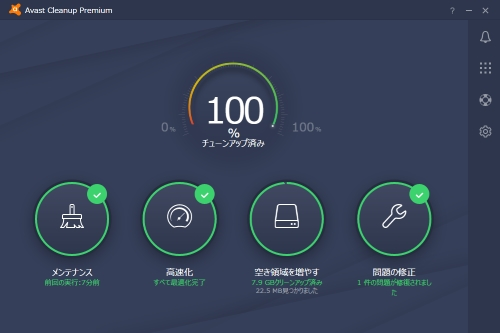
なお、アンチウィルス機能は内蔵していません。マルウェア対策ツールをお探しの場合は、別途、同社のアンチウイルスアプリケーションをインストールする必要があります。
MacクリーナーTop 5. Gemini 2
おすすめ理由:有用な重複検索ツール
「Gemini 2 (opens new window)」は、重複検索ツールです。MacPawが提供する便利なツールで、OS Xシステム上の重複ファイルを見つけ、クリーンアップして削除し、パソコンのハードディスクに空き容量を増やすことができます。ドラッグ&ドロップするだけで、指定したディレクトリ内の重複ファイルを検索します。任意のディレクトリの検索に加え、iTunes、写真、Aperture、Photo Boothなどのライブラリの検索もサポートしています。
長所:
1、ドラッグ&ドロップで特定のディレクトリを素早く検索できる使い勝手の良さ
2、誤って削除してしまった大切なファイルを復元できる
3、リピートモニタリング機能
短所:
重複ファイル検索・監視機能は1つだけ
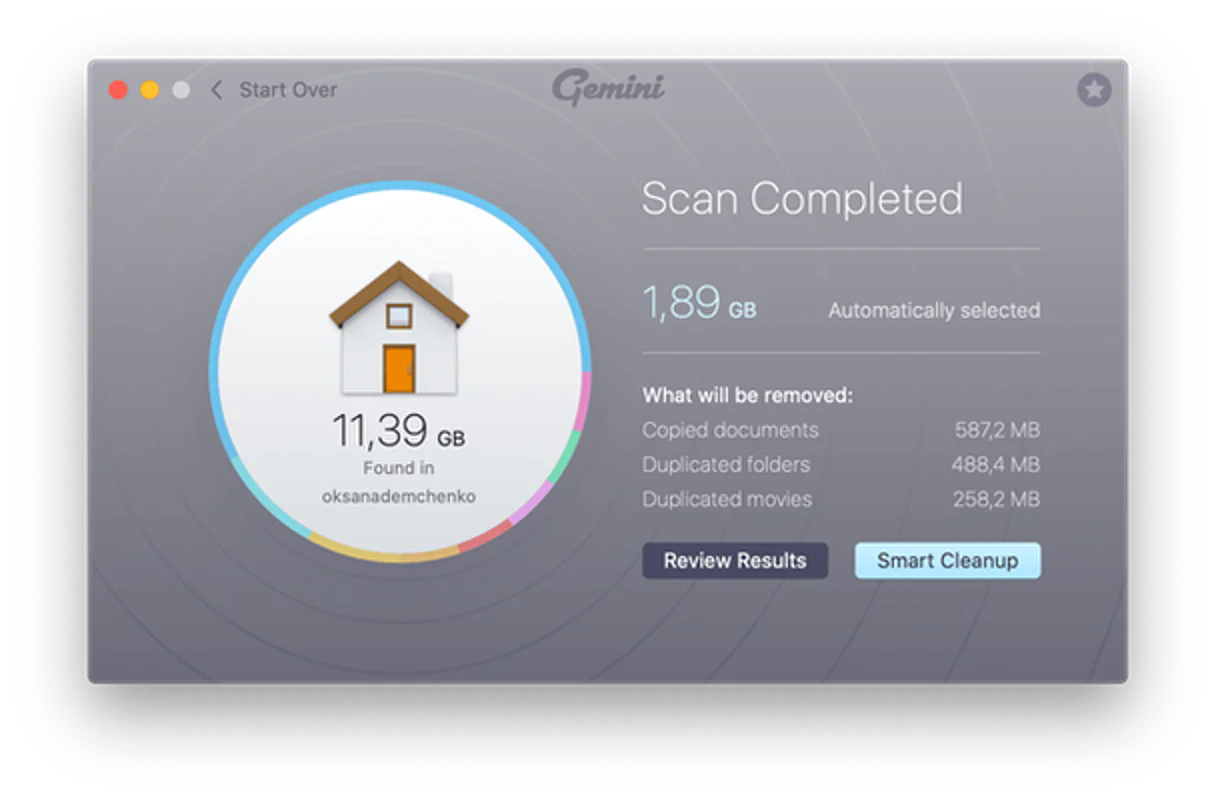
プロフェッショナルな重複ファイル検索ツールをお求めなら、Gemini 2は良い選択です。誤って大切なものを消してしまっても、重要なファイルを誤って削除してしまう心配がなく、安心して復元することができます。
MacクリーナーTop 6. Parallels Toolbox
おすすめ理由:役立つツールがいっぱい
「Parallels Toolbox (opens new window)」は、Mac および Windows 用のオールインワンツールボックスです。メニューバーで動作するユニバーサルツールボックスで、スクリーンショットのキャプチャ、オーディオの録音、タイマーの設定、ストレージスペースのクリアなど、Macで日常的に行う作業を素早く完了するための30以上のユーティリティを含んでいます。
長所:
1、便利な機能を多数搭載(画像サイズ変更、解像度切り替えなど)
2、7日間無料トライアル
短所:
Macをクリーニングしない非専門のクリーナー
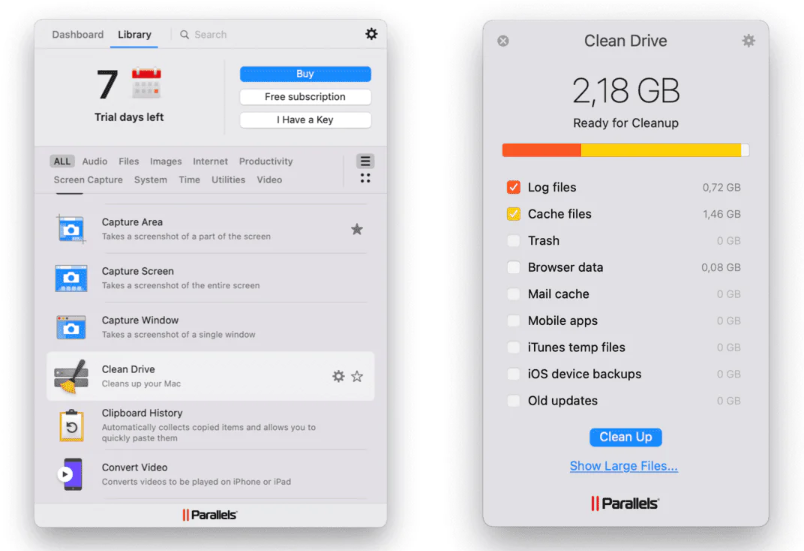
「クリーンドライブ」は他のアプリケーションと比較して、一部の不要なファイルしか削除できないため、機能が限定されており、Macを完全にクリーニングできない場合があります。 そのため、Macのクリーニングに特化したツールをお探しの方は、冒頭で説明したように「Macubeクリーナー (opens new window)」を選ぶとよいでしょう。
MacクリーナーTop 7. CCleaner
おすすめ理由:ビジネス用の優れたMacクリーナー
「CCleaner (opens new window)」はもともとPC用に開発されたものですが、Macでは不要なファイルの特定に優れており、ユーザーは不要なファイルやフォルダを選択して削除し、空き領域を確保することができます。Macのクリーナーとして高い評価を受けています。CCleanerは、Mac用の優れたクリーンアップソフトで、主にビジネスや法人のお客様に向けて無料版とプロ版があります。他のクリーナーと同じく、ジャンクや未使用のファイル、をクリーンアップできます。
長所:
1、機能が大部分揃っている
2、操作が簡単、シンプルなUIデザイン
3、Mac上の不要なファイルを特定するのが得意
短所:
1、日本語対応不可能
2、Firefox、Safari、Chromeなど、特定のブラウザのみ対応可能
3、インタフェースは少し古くさい
4、重複ファイルを探せない
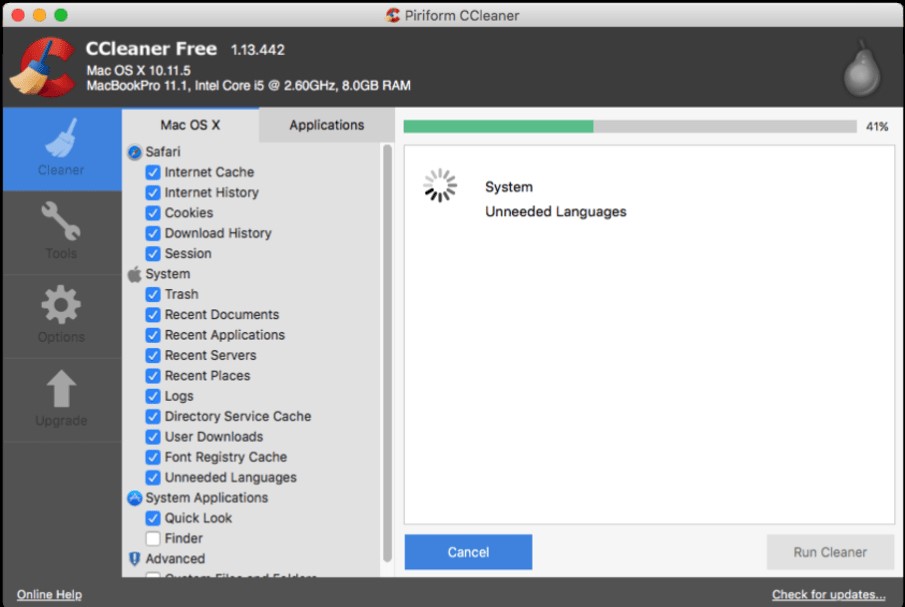
しかしMac版は日本語に対応しておらず、インタフェースは少し古くさいです。そして無料版で使える機能は2つだけです。一つはSafariの履歴、システムのジャンク、ごみ、ログなどをクリーンアップすることで、もう一つは、Macのアプリとそのデータを削除することです。重複ファイルを探すことや、リアルタイムでシステムをモニターするなど、多くの機能が欠けています。英語を分かりにくい人にとって、日本語対応の「Macubeクリーナー (opens new window)」を使うのはもっと便利です。
MacクリーナーTop 8. DaisyDisk
おすすめ理由:一目瞭然のMacクリーナー
「DaisyDisk (opens new window)」は、Macフォルダーを視覚化することで、容量を多く占めている部分を簡単に特定し、不要なフォルダーを削除できるクリーンアップアプリで、無料版または有料版を使用できます。ディスクをスキャンし、その内容をセクタマップとして表示します。大きなファイルやフォルダが一度に見えるようになります。フォルダを詳しく見るには、細分化されたフォルダをクリックするだけです。グラフにカーソルを合わせると、各ファイルの名前とパスが表示されます。デイジーディスクは、色分け表示だけでなく、右側に詳細情報を一覧表示します。Macintosh HD、フラッシュメモリー、Thunderboltディスク、ネットワークストレージなど、接続されているすべてのMacのディスクをチェックすることが可能です。
長所:
インターフェースが一目瞭然、ユニークなデザイン
短所:
1、機能は単一、ディスクのスキャンとクリーニングのみ
2、誤って削除するリスクあり
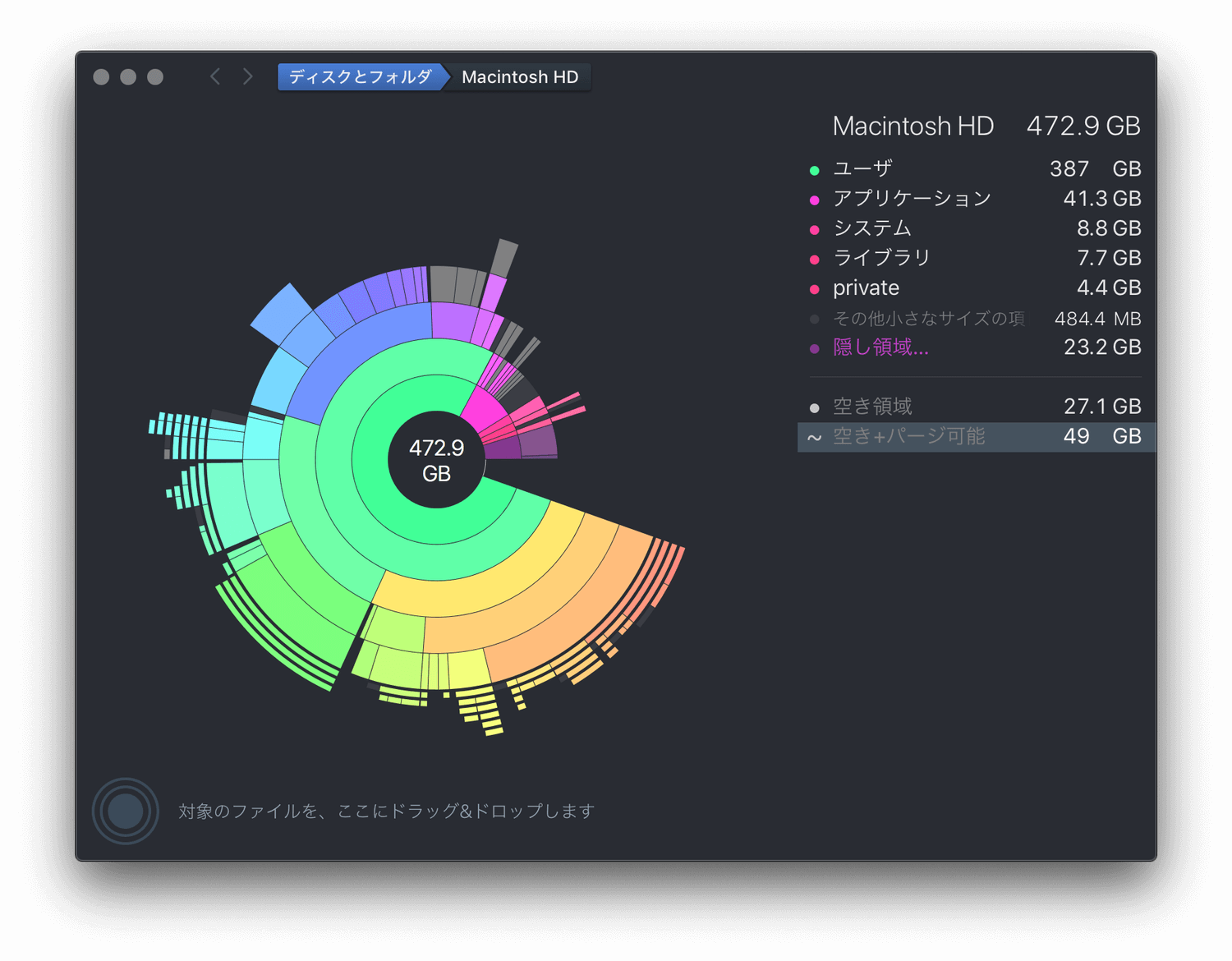
 注意:
注意:
- 可視化機能は非常に良いのですが、アプリケーションやシステムが必要とするコンテンツを削除しても警告が出ません。そのため、使用には注意が必要です。
MacクリーナーTop 9. Onyx
おすすめ理由:完全無料
「Onyx」は、プログラマーにとって特にお気に入りのMacメンテナンスソフトです。Onyxを使用すると、ディスクの自動クリーンアップやキャッシュの削除などの一連の操作を実行したり、Macフォルダーの色を変更したり、フォルダーを非表示にしたりすることができます。ディスクエラーの除去、キャッシュの削除、データベースの再構築など、このアプリケーションであなたのMacを最適化しましょう。
長所:
1、完全無料
2、ソフトの安定性と信頼性
短所:
1、機能不全、アプリケーションや履歴を永久に完全削除しない
2、誤って削除する可能性あり
3、複雑な専門用語がある
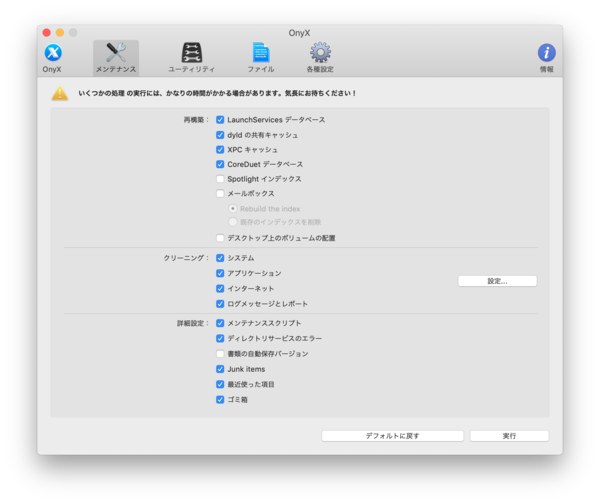
ただし、一つの大きな欠点は、ある程度の専門知識が必要です。そうしないと、重要なファイルが誤って削除される可能性があります。フリーソフトとして不要なファイルを削除することでMacをクリーンアップできますが、アプリや履歴を完全削除できないのが確かです。また、複雑な専門用語が記載されるところが多くて、インタフェースもわかりなにくくて初心者にとってオススメしません。時間を浪費せずにキャッシュをクリーンアップしてMacを軽くさせたい方は、「Macubeクリーナー (opens new window)」のような専門ソフトを利用したほうがいいと思います。
MacクリーナーTop 10. AppCleaner
おすすめ理由:アンインストールに注力したアプリ
「AppCleaner」は、不要なアプリをアンインストールするための小さなMacアプリアンインストーラーフリーツールです。一部のアプリはインストール後、MacOSシステム上に大量のファイルを作成し、アプリを通じてゴミ箱に移動するだけで、大量のジャンクファイルが残ってしまいます。AppCleanerを通じてアプリをアンインストールすると、このアプリに関連するすべてのファイルを見つけて安全に削除することができます。
長所:
1、ドラッグ&ドロップで簡単にアンインストールできる操作性
2、十分な軽量化サイズ
3、アンインストールに特化した無料のソフト
短所:
1、ディスク/メモリクリーニングなどの追加機能はなし
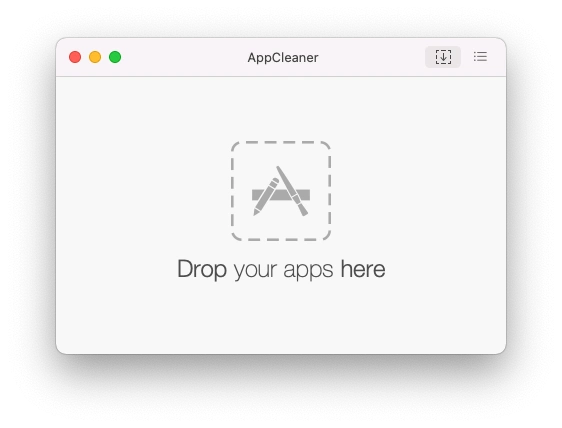
AppCleanerは単なるアンインストールツールであり、Macを様々な方法で管理したり、Macのパフォーマンスを向上させたりすることはできません。しかし、アプリをアンインストールするだけなら、このソフトがおすすめです。
MacクリーナーTop 11. Clean me
おすすめ理由:小型の無料システムクリーナー
「Clean Me」は、システムクリーナー(ログ、キャッシュなど)として機能する、小さなMacOSアプリです。これは、私たちが非常に簡単にMacコンピュータ上のジャンクファイルをクリーンアップするのに役立ちます迅速、シンプルで簡単なプログラムです。キャッシュファイルの各カテゴリーのサイズを表示し、不要なファイルを分析することで、ごみ箱、最近開いたタブ、一時ファイル、クッキー、ログ、インターネット一時ファイルなどのクリーンアップを支援します。
長所:
1、一部のスキャン項目の末尾にクイックアクセスパスのアイコンを追加
2、無料、軽量、高速、簡単
短所:
1、古いシステムにはまだ優しくない
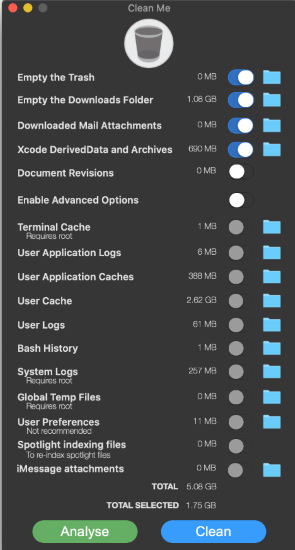
 注意:
注意:
- 開発者は、自動的に選択されたオプションでクリーンアップを開始することを推奨しています。そうでないと、誤って大切なものを消してしまう危険性があります。
MacクリーナーTop 12. AVG Cleaner
おすすめ理由:他の機種も一括管理
「AVG Cleaner」は、アンチウイルスで有名なAVGが提供するMACシステムクリーナーです。データ使用量を削減し、モバイルデータの通信量を大量に消費するアプリケーションを削除することができます。ジャンク、キャッシュファイル、メモリ、不要なアプリケーション、不要な写真、類似の写真をクリーンアップして、より多くのスペースを獲得します。
長所:
1、隠れたシステムゴミのクリーンアップ
2、すべてのデバイスを一元的に管理可能
短所:
1、特定のアプリをスキャン対象から選択できない
2、重複ファイルの検索はあまり得意ではない
3、広告に起因するプライバシーとセキュリティの問題
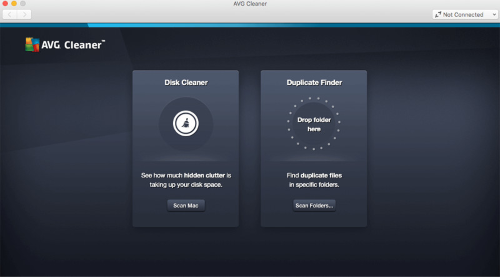
フリーソフトで、ログインしなくても試せることを考えると、良いアイデアだと思います。でも、広告には気をつけたほうがいいかもしれませんね。
Macクリーンアップソフトを選択する方法
紹介されたMacクリーンアップソフトはそれぞれ長所がありますが、どれを使ったらいいのか迷ってしまいますよね。ここでは、あなたのニーズに合ったMacクリーナーを選ぶために、選択基準とTop5ソフトの機能比較を紹介します。
選択基準
安全性
実用性
機能性
Macクリーンアップソフトの比較
五つのMacクリーナーは基本機能として不要なファイルをクリーンアップすることができますが、他の機能には大きな違いがあります。詳しくは表を見てください。
| Macubeクリーナー | CleanMyMac | Buho Cleaner | Avast Cleanup プレミアム | Gemini 2 | |
| おすすめ度 | ★★★★★ | ★★★★ | ★★★ | ★★★ | ★★★ |
| 日本語対応 | ○ | ○ | ○ | ○ | ○ |
| 不要ファイルを削除 | ○ | ○ | ○ | ○ | ○ |
| 古い大容量ファイルを削除 | ○ | ○ | × | ○ | × |
| 重複ファイルと類似画像を検索< | ○ | × | 重複ファイルのみ | 重複ファイルのみ | 重複ファイル検索・監視機能のみ |
| アプリ完全削除 | ○ | ○ | × | ○ | × |
| 閲覧履歴を削除 | ○ | ○ | ○ | × | × |
| 評価 | 機能が最も全面的で、コストパフォーマンスが最高 | 強力だが高価、重複ファイルを探せない | 機能不全、誤って削除する可能性あり | スキャンする領域を指定することはできない | 機能不全、重複ファイル検索・監視機能のみ |
筆者の意見は、少なくて単純な機能だけではMacを効果的にクリーンアップする目的を達成できないため、機能が多いほど良いということです。また、ほとんどのMacクリーンアップソフトは有料なので、将来はいくつかのMacクリーナーを購入してそれぞれMacを管理することを避けるには、「Macubeクリーナー (opens new window)」のような完全な機能を備えたメンテナンスソフトを1つだけ購入するのが最もコスパが高いではないですか。
Macクリーナーに関するよくある質問
Macクリーンアップアプリを使用したことがなく、Macメンテナンスソフトについて多くの質問がある人が多いかもしれません。ここでは、皆さんによくある質問をいくつか解答します。
# 1、Macクリーナーは必要ですか?
確かに必要です。Macは自動的にメモリを掃除する機能がありますが、これだけではMacを効果的に軽くして最適化することはできません。MacOSのようにシステムやアプリケーションが正常に起動しない、読み込めないといった問題は解決できませんが、多くの問題はアプリケーションのアンインストールや破損したファイルの削除、メンテナンスソフトを使った再インストールで解決できます。
だから、パソコンのゴミファイルをクリーンアップしてMacを最適化できるのにメンテナンスソフトが必要です。
# 2、Macクリーナーは安全ですか?
答えはもちろん安全です。Macクリーンアップアプリは通常安全でうまく機能し、Windowsにインストールされているアンチウィルスや最適化ソフトと同様に、MacメンテナンスソフトはMacOSのパフォーマンスを向上させるために作成されています。
# 3、MacクリーナーでMacの動作は遅くなりますか?
Macクリーンアップアプリを実行する場合、それは間違いなくプロセッサに余分な負荷を引き起こしますが、この負荷は通常小さく、クリーナーが実行されているときにのみ発生します。古くて不要なファイルがすべて削除されるため、どちらかと言えばMacのスピードを上げるのに役立ち、Macのパフォーマンスが向上します。
# 4、Macクリーナーを使わずにMacをクリーンアップできますか?
Macクリーンアップソフトを紹介した上で、「Macが標準搭載しているクリーンアップ機能はありませんか?」と質問する人もいるかもしれません。それは「ストレージの最適化」という機能です。左上にあるアプルアイコンをクリックし、 「このMacについて」 > 「ストレージ」 > 「管理」 を選択します。
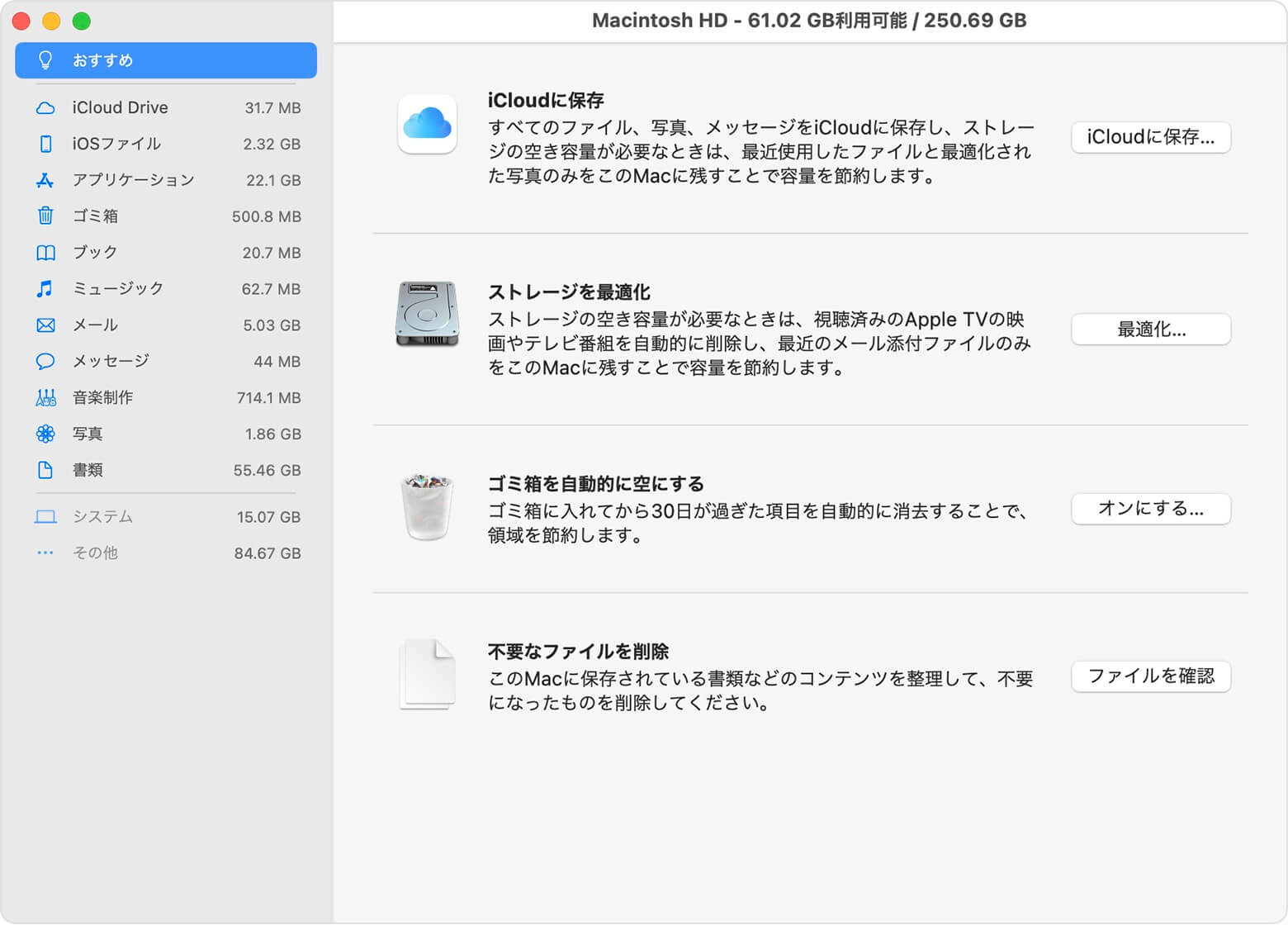
この機能により、一時的に使用されていないダウンロードファイルを見つけることができ、古いアプリを削除することもできます。無料のMacクリーンアップアプリに取って代わる可能性がありますが、表面的にしか機能しないことです。Macシステムのゴミをクリーンアップしたり、「その他」に分類されたファイルを分析したりすることはできません。
まとめ
以上、Macのディスクをクリーンアップし、Macを軽量化・最適化するおすすめのMacクリーナー12選を紹介しました。上記の機能比較から、安全で機能的なソフトを選ぶことができます。お気に入りのMacクリーナーを無料でダウンロードしてお試しください。
